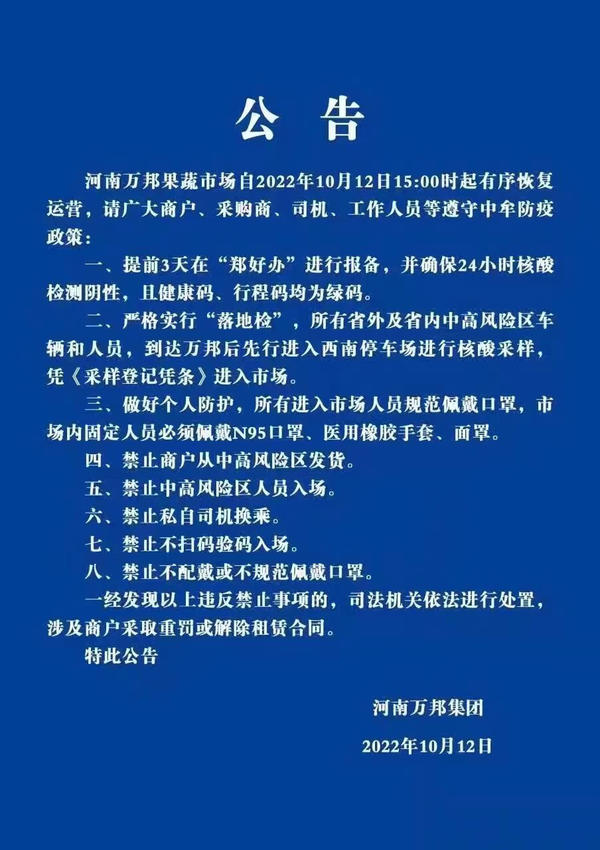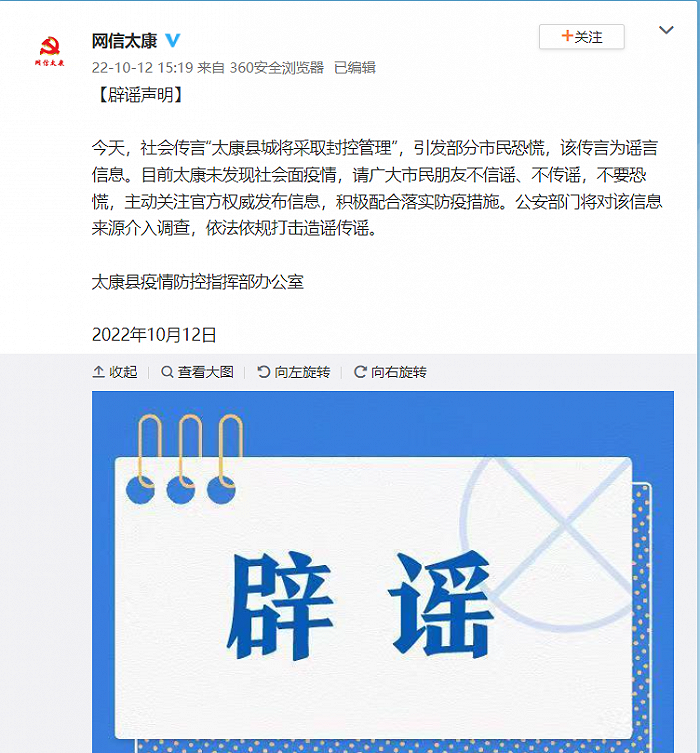网页版路由器限速设置操作:
1、进入路由器专用的后台地址,输入管理员账号和密码;
2、在导航栏中选择终端管理,选中需要限速的设备并在列表右侧调节限速配额;点击确定保存,限速设置即刻生效。
手机终端路由器限速设置操作:
1、手机下载安装智慧生活APP,打开并登录华为账号;
2、在应用界面点击右上角添加按钮,添加路由器设备;
3、返回应用界面点击路由器设备图标,点击接入设备按钮;
4、选中需要限速的设备并在列表右侧调节限速配额;点击确定保存,限速设置即刻生效。

路由器限速怎么设置
1、接入路由器的用户多了,难免会遇到经常看电影的,占用大量的带宽,限制他的带宽对于他看电影也不会有什么影响,路由器都有这个限速的功能。在一台连接路由 器的电脑上打开浏览器,输入IP: 192.168.1.1回车,有些路由器地址IP: 192.168.0.1,会弹出一个登录框。
2、在登录框中输入管理员账号,默认为admin,初始密码为admin,最好修改初始密码,登录路由器管理后台,路由器不一样管理界面可能也不一样,功能区别不大。
3、在左侧菜单栏,点击菜单“IP带宽控制”,进入带宽操作界面。
4、在页面中显示了已设置的带宽信息,在限速列表下方,点击“添加新条目”按钮。
5、在新条目设置中,输入IP的地址的范围,如果只是单独的IP,就在起始地址填写就可以了,然后设置上行宽带和下行带宽,也就是上传速度和下载速度,并点击保存按钮。
6、返回IP带宽控制页面就可以看到刚才设置的新限制的IP记录,然后在开启IP带宽控制前打上勾,保存退出路由器管理后台,限速就生效了。
理论上,路由器是不会影响网速的,不管你是通过ADSL猫拨号上网还是连接路由器上网,网速基本是一样的。
可能有人问,为什么我家运用路由器上网后,感觉网速和拨号上网有分别呢?导致这种情况,多数可能是由于路由器中,有多人同时连接上网,由于网速遭到分流,因此单个用户的网速自然会小一些。
还有这样一种情况,比如家中运用的一些比较老旧的路由器,而宽带升级后,比如以前的宽带是2M,现在升级到20M光纤,我们是否需要换一个好一些的路由器呢?
对于这个问题,主要需要根据带宽大小和家里上网设备的数量来加以考虑,如果只是普通的家庭用户,上网设备在10台以下,宽带在50M以下,一般的老路由器也能够满足需要。
如果接入上网用户比较多,比如超过20多个接入设备,那么一些老路由器,由于内存比较小,多任务处理能力比较一般,这样是可能会影响网速的,只要是老路由器或者过于低价的路由器内存比较,多任务处理器能力比较差,会导致部分用户掉线或者卡慢等。其实,这里也算不上是路由器影响网速,多数是由于路由器内存小,无法满足多任务处理导致的。
总的来说,路由器理论上不会影响网速,一般家庭用户,老路由器也可以满足日常需要,只是无线信号方面可能传输的不是很远。而一些专业场合或者企业场合,由于对路由器宽带处理能力要求很高,一般的路由器可能无法胜任需要,因此还是需要运用专业路由器。
-
每日热文:国家卫健委:昨日新增本土确诊病例322例、本土无症状感染者1154例
头条 22-10-13
-
消息!总预算约63.28亿元,河南这一高速公路主体工程施工图获批
头条 22-10-13
-
环球热议:鹤壁获批专项债券额度15亿元,今年已累计争取新增债券超百亿元
头条 22-10-13
-
当前快报:平顶山交通水利建投获划转6.6亿元资产
头条 22-10-13
-
头条:立方风控鸟·早报(10月13日)
头条 22-10-13
-
世界今亮点!河南昨日新增本土无症状感染者23例
头条 22-10-13
-
世界微头条丨开封市召开中长期贷款暨设备购置贴息贷款项目信贷投放推进会
头条 22-10-13
-
环球动态:快讯!河南省出席党的二十大代表启程赴京
头条 22-10-13
-
世界观察:隔夜欧美·10月13日
头条 22-10-13
-
实时焦点:美联储会议纪要显示11月和12月或继续加息
头条 22-10-13
-
视讯!祝贺!我国成功发射5米S-SAR 01星
头条 22-10-13
-
每日热讯!河南省首座全装配式变电站来了
头条 22-10-13
-
环球微速讯:立方风控鸟·晚报(10月12日)
头条 22-10-12
-
全球热议:监管部门要求财险公司进一步加强和改进合规管理工作
头条 22-10-12
-
今日热门!龙佰集团:磷酸铁及磷酸铁锂项目生产线目前已达标达产
头条 22-10-12
-
世界快资讯:河南证监局组织召开科创债推进会,上交所专家详细讲解
头条 22-10-12
-
焦点速递!城发环境董事会换届,现任董事长不在候选人名单中
头条 22-10-12
-
天天动态:洛阳玻璃:签订2亿平方米光伏玻璃战略合作协议
头条 22-10-12
-
【当前独家】贵州茅台:1-9月预计净利443.99 亿元,同增19.1%
头条 22-10-12
-
环球观速讯丨中钢洛耐收到2485.7万元政府补助
头条 22-10-12
-
环球热点评!五矿稀土:证券简称自10月13日起变更为“中国稀土”
头条 22-10-12
-
世界热点评!结束两连降,9月河南物流业景气指数升至53.0%
头条 22-10-12
-
世界快消息!中国船舶七二五所拟发行6亿元私募债获深交所通过
头条 22-10-12
-
天天报道:巨头加码并购,中小乳企争相IPO!乳业“资本化”风起云涌
头条 22-10-12
-
每日时讯!国铁集团拟发行200亿元铁路建设债,将用于50个项目 | 清单
头条 22-10-12
-
世界快看:注意!河南这43批次食品不合格,涉胡辣汤馆、烧烤店等
头条 22-10-12
-
简讯:总投资6244.41万元,洛阳伊滨区一路段建设工程可研报告获批
头条 22-10-12
-
天天微头条丨驻马店:聚焦金融风险化解、问题楼盘处置等,提高风险防控协同能力
头条 22-10-12
-
天天信息:河南多部门发文!所有政府投资主导项目全部采用装配式技术建造
头条 22-10-12
-
播报:河南一AA级国有资产投资平台控股股东拟变更,已获市政府批复
头条 22-10-12
-
世界微速讯:多氟多:电池板块未来有独立融资计划,钠离子电池已有小批量成品下线
头条 22-10-12
-
世界信息:聚焦风口产业,洛阳工业领域国资平台御“风”而行
头条 22-10-12
-
世界观焦点:交通强国建设试点管理办法出炉!附试点申报条件
头条 22-10-12
-
头条焦点:IMF首席经济学家:应对强势美元,首先需要区分这一点
头条 22-10-12
-
世界简讯:要求赔偿损失!百亿私募把券商等中介机构告了,原因曝光
头条 22-10-12
-
通讯!9月份金融数据超预期,背后有看点→
头条 22-10-12
-
环球视讯!全国首单国有企业知识产权证券化产品落地,规模1亿元
头条 22-10-12
-
天天短讯!到洛阳创业最高可获5000万元投资支持
头条 22-10-12
-
环球快播:豫论场 | 十博士组团“出道”意味着什么?
头条 22-10-12
-
天天播报:国家卫健委:昨日新增本土确诊374例,新增本土无症状感染者1386例
头条 22-10-12
-
焦点精选!起始价8325万元,郑州拟出让136.4亩工业用地
头条 22-10-12
-
资讯推荐:立方风控鸟·早报(10月12日)
头条 22-10-12
-
全球百事通!河南省新增专项债券2086亿元全部发行完毕
头条 22-10-12
-
今亮点!隔夜欧美·10月12日
头条 22-10-12
-
【世界聚看点】宁德时代:智造+零碳,四川时代入选世界经济论坛灯塔工厂
头条 22-10-11
-
【播资讯】两家会计师事务所被罚超950万
头条 22-10-11
-
世界微速讯:央行:9月末M2余额262.66万亿元 同比增长12.1%
头条 22-10-11
-
焦点!央行:前三季度社会融资规模增量累计27.77万亿元
头条 22-10-11
-
天天滚动:立方风控鸟·晚报(10月11日)
头条 22-10-11
-
全球即时:“小黑伞”二度递表,“防晒刺客”蕉下能否抢滩IPO?
头条 22-10-11
-
【世界新视野】新开源:预计前三季度净利2.65亿元~2.85亿元
头条 22-10-11
-
今日要闻!河南航空港投资集团启动2023年经营计划编制,聚焦城市建设和产业培育
头条 22-10-11
-
每日快讯!恒大地产拟召开债券持有人会议,提议将利息支付展期6个月
头条 22-10-11
-
当前热议!牧原股份60亿元定增募集获证监会核准
头条 22-10-11
-
动态焦点:豫能控股:子公司拟与交银租赁开展3.5亿元融资租赁业务
头条 22-10-11

- 路由器限速在哪里设置?路由器限速怎么设置2022-10-13
- 本地连接受限制或无连接怎么办?怎么禁用或2022-10-13
- 移动硬盘无法访问参数不正确怎么解决?参数2022-10-13
- 电脑无internet访问怎么办?ie无法打开网页2022-10-13
- 电脑鼠标不能复制粘贴怎么办?鼠标右键不能2022-10-13
- 宽带连接错误633怎么办?宽带上网提示错误2022-10-13
- 更新显卡驱动有什么作用?更新显卡驱动有什2022-10-13
- 农村社保怎么缴费?农村社保去哪交?2022-10-13
- 95511是哪的客服?95511是免费电话吗?2022-10-13
- 什么是波浪理论?波浪理论的基本原理是什么2022-10-13
- 支付宝余额宝保险怎么买? 余额宝被盗怎么2022-10-13
- 哪里可以看美国期货指数?美指期货实时行情2022-10-13
- lpr定价是什么?lpr定价基准转换是什么意思?2022-10-13
- 什么是银根?断银根是什么意思?2022-10-13
- 康宁终身保险20年后给退款吗?康宁终身保险2022-10-13
- 余额宝怎么转入转出?余额宝可以随时转入转2022-10-13
- 沪深300指数怎么买?在哪里查看沪深300指数?2022-10-13
- 客厅没有阳台怎么装修好看?小餐厅要怎么装2022-10-13
- 小阳台如何装修?小阳台装修要注意什么?2022-10-13
- 卧室装修榻榻米好不好?卧室装榻榻米优缺点2022-10-13
- 暗卫生间要如何改造设计?暗卫生间装修技巧2022-10-13
- 电视收纳柜的设计形式有哪些?电视收纳墙的2022-10-13
- 卫生间干湿分离设计怎么做?卫生间干湿分离2022-10-13
- 卧室改衣帽间后悔了为什么?主卧厕所改衣帽2022-10-13
- 衣帽间衣柜要不要装门?衣帽间柜子装门还是2022-10-13
- 衣帽间如何装修才好?主卧和衣帽间连在一体2022-10-13
- 后悔装了步入式衣帽间原因有哪些? 衣帽间2022-10-13
- 步入式衣帽间怎么设计比较好?步入式衣帽间2022-10-13
- 内阳台和外阳台的优缺点有哪些? 内阳台好2022-10-13
- 橱柜选购有什么要点?橱柜套餐注意事项有哪2022-10-13
精彩推荐
阅读排行
- 河南公布第三季度查处“百吨王”货车和大件运输车辆严重违法超限超载典型案例
- 河南基层医疗机构康复医学科标准发布
- 133家!河南省技术转移转化后补助受理清单公示
- 河南印发职业院校教师素质提高计划(2021—2025年)
- 环球热点评!河南消防提醒:秋收时节这个一定要注意!
- 河南教育交出十年成绩单 普通高校由120所增至156所教育经费投入增长到2775亿元
- 河南省今年外贸总值有望达9000亿元 在豫世界500强企业达198家
- 《河南省元宇宙产业发展行动计划(2022—2025年)》印发
- 河南省住房公积金3项服务事项提前实现“跨省通办”
- 2022年9月河南省物流业景气指数为53.0% 高于全国平均水平2.4个百分点